Apple T2
高度なセキュリティやSiri機能を支えるMacに宿る「第2の頭脳」
二刀流のルーキー
昨年発売されたiMacプロ以降、新たなハードウェア機能として注目を集めているのが「アップルT2」呼ばれるカスタムシリコンチップだ。先代たる「T1」チップはMacBookプロのタッチバーやタッチIDを制御するために誕生したが、T2世代ではより高度で複雑な機能を提供する。
セキュリティ面では、タッチIDをはじめとしてストレージの暗号化やパスワード保護、OSの改竄防止、外部システムからの制御の抑制などその範囲は多岐に渡る。さらに、カメラやマイクといったハードウェアの制御も、T2チップが受け持つことになった。そのため、これらの機能の活用も従来よりも柔軟にかつセキュアに運用できるようになっている。
従来こういった機能はCPUやOSが担っていた分野だったが、専用に設計されたチップに分離することで、それぞれが本来の仕事にコミットできるためハードウェア全体のパフォーマンスを向上させている。さらに「ヘイ、シリ」といったCPUなどに依存した状態では実現の難しかった機能が提供されるのは、T2の大きな恩恵といえる。
Apple T2チップが提供する3つのメリット
(1)ストレージの暗号化
新MacBook AirのようなT2チップを内蔵するモデルは、SSDストレージを常に暗号化して保護する機能が動作している。このときの暗号・復号化作業はすべてチップ内で処理されるため、CPUへの負担は発生しない(従来のFile Vaultと組み合わせることも可能)。また、暗号化に使用する復号キーは内包する「Secure Envelove」に格納されるため、外部からデータを取得することは極めて困難な仕組みとなっている。【URL】https://support.apple.com/ja-jp/HT208344
T2チップを採用することで、高度なセキュリティが実現。Apple公式サイトにはデータを確実に保護する方法が紹介されている。
[Option]キーを押しながら「Appleメニュー」→[システム情報]を見ると、MacにT2チップが搭載されているか確認することができる。
(2)Macの保護
T2チップには「セキュアブート」と呼ばれる機構が組み込まれている。これは、起動しようとするOSが「本当に信頼できるものなのか」をチェックしてから読み込みを開始する監査機能である。macOSはもちろんのこと、Boot Campを使ってインストールしたWindowsにも対応している。このポリシーは「リカバリーモード」から呼び出せる「起動セキュリティユーティリティ」でより詳細に設定できる。
こちらがT2チップを搭載したMacでのみ使える起動セキュリティユーティリティ。ファームウェアパスワード以外にも設定できる項目が用意されている。
外部ディスク起動を禁止すると、スタートアップディスクで警告表示が出てくる。また、ネットワークボリュームにも対応可能だ。
(3)「Hey, Siri」に対応
マイクの制御がT2チップの管理下に置かれたことで、Macに「Hey, Siri」と話しかけるだけで、Siriにさまざまな操作を頼むことができようになった。これは画面がロックまたはオフの状態でも動作し、使用者の声を判別して自動的にオンになるというインテリジェンスな機能を備えている。また、同時にセキュリティ機能も備えており、蓋が閉じた状態では、T2チップによってマイクが完全にオフになる仕様に変更された。
T2チップによって、iPhoneで利用されている「Hey, Siri」機能がMacでも利用できるようになった。
新MacBook Airでは3つのマイクを搭載。デュアルマイクだった旧モデルよりも、音声が届きやすくなっており、「Hey, Siri」でもその恩恵を受けることができる。
Interface
ハイエンドモデルにも匹敵するパワフルな拡張性を搭載
ユーザの期待を超えて
IT業界の技術革新は日進月歩だが、およそ3年の周期でハードウェアにも体感できるレベルで違いが生まれてくる。にも関わらず、MacBookエアは8年もの間、そのままのスタイルを(ポートの仕様はアップグレードしたものの、形状は変更せずに)維持したままだった。
それだけにこの第3世代にかける期待は大きかったが、サンダーボルト3を2ポート採用するというアップルの判断は、それを超えてきたものだ。現在のMacBookは有線接続そのものを否定し、極力ワイヤレスでの環境を推進するコンセプト持った製品だ。それゆえに1つのUSB−Cポートだけで充電を含むすべての接続を賄おうとしているが、既存の(レガシーな)周辺機器を数多く持っていると、買い替えやハブ(ドック)の追加購入といったコストが大きいのをネックに感じているユーザも少なくない。
野心的な採用
この問題を解決するためには、2ポート搭載してくることが望ましいのは明白だったが、さらにサンダーボルト3を採用したのは非常に野心的だ。これによってeGPUのサポートや5K解像度のディスプレイといったUSBではカバーできない性能を持つ接続が可能になった。つまり、拡張面でMacBookプロと同じ舞台に真っ向から立ち向かったのだ。
これがMacBookとの差別化のための施策なのか、それとも「今後、USB−Cでは性能が足りなくなる」というアップルなりの次期スタンダードへの布石なのか。現時点では推測の域は出ないが、あえてサンダーボルト3を採用したというインパクトは相当に大きい。いずれにせよ今後の動向を注目するべき、重要なキーポイントとなってくるのは間違いない。
MacBook Air(非Retina)とのポート比較
MagSafe 2、USB(Type-A)、Thunderbolt 2、SDXCカードスロット、と多様に備わっていたポート類は2つのThunderbolt 3(USB-C)に整理された。総数こそ減ったものの、どちらのポートからも充電が可能になるなどの柔軟性も備えており、一般的な用途において不便さを感じることはほぼない。
MacBook Air(Retina)
MacBook Air(非Retina)
2つ以上ならThunderbolt 3
実装面で大きく注目されているMacBook AirへのThunderbolt 3搭載。さまざまな思惑が見え隠れするものの、この採用によって同じ形状でも「1つだけならUSB Type-C」「2つ(もしくはそれ以上)ならThunderbolt 3」という判別ガイドラインが維持されたのは朗報だろう。
MacBook Air(Retina)
MacBook Pro
MacBook
USBハブは流用可能
新MacBook AirとMacBook Proは、ともに左側に2つのThunderbolt 3ポートを備える。試しにMacBook Pro用のUSBハブを使用してみたところ、問題なく利用できた。
最新規格で使い勝手が向上
高解像度の映像出力もラクラク!
Thunderbolt 3ポートを上手に使いこなそう
新MacBookエアにおいて、ある意味「旧モデルからの最大の変更点」といえるのが、ポート類をサンダーボルト3(USB-C)へ統一したことだろう。Mac全体で見れば、すでにいくつものモデルに搭載されているため定着した感があるものの、MacBookエアファンの間ではまだまだ馴染みの薄い存在といえる。ここでは、サンダーボルト3(USB─C)ポートの基本およびおすすめの便利な使い方について解説したい。
まず1つ整理しておきたいのが、ポートの形状と規格の切り分けだ。USB-Cポートは同じ形状だが、サンダーボルト3とUSB-C(3.1 Gen 2)は、あくまで別々の規格。特に気をつけたいのがケーブルで、USB-Cにのみ対応したケーブルでは、サンダーボルト3の機器をつなぐことができない。一般的に、サンダーボルト3のケーブルには雷マークのアイコンが記載されているので、利用の際はよく確認しよう。
そこさえ気を配れば、従来の規格を大きく上回る速度を実現し、コネクタの上下もなし。さらに電源供給までできる、まさに「万能」と呼べるポテンシャルを持っているといえる。
使いこなしテク (1)
ケーブル1本で高解像度の映像を出力!
サンダーボルト3は映像出力の面でもメリットが大きい。たとえば、LG社の「ウルトラファイン4K(5K)ディスプレイ」など、USB─C入力を備えたディスプレイであれば、ケーブル1本で高解像度の映像出力ができる。多くのモデルでは同時に電源供給も行われるので、スッキリとセッティングを実現できるのも魅力的だ。
そのほかのディスプレイやプロジェクタなどにも、別途変換アダプタやケーブルを用意することで問題なくつなぐことができる。アップル純正の「USB─CデジタルAVマルチポートアダプタ」のように、HDMIに加えてUSB(タイプA)ポートなど複数の出力をまかなえるアダプタは各メーカーから発売されているので、ぜひ1つは持っておきたいところだ。
同じモニタとの組み合わせでも、出力する規格により、リフレッシュレート(1秒間の画面更新の値)の違いなどにより使用感が変わってくる場合がある。特に、フルHD(1920×1080ピクセル)より解像度の大きいモニタには、USB─Cポートから直接ディスプレイポートに変換するケーブルを用いたほうが性能をフル発揮できる場合が多いので、接続先の環境をよく確認してみよう。
USB-C Digital AV Multiportアダプタ
【発売】アップルジャパン
【価格】6800円(税別)
HDMI出力に加え、USB3.0、電源供給用のUSB-Cポートを備えたApple純正「Apple USB-C Digital AV Multiportアダプタ」。1つ持っているだけで、外部ディスプレイやUSB機器への接続をまかなえ、さらにポートをふさがずに電源供給もできるので、まさに必須アイテムといえるだろう。同種のアダプタはサードパーティからも各種発売されており、SDカードスロットやEthernetポートを備えたモデルなどさまざまなタイプがある。
こちらはサードパーティ製のUSB-C to Displayポートの変換ケーブル。USB-C入力を備えたディスプレイはまだ少数派だが、変換ケーブルを用いることによって大抵の機種に接続できる。
同じディスプレイに、HDMI(「Apple USB-C Digital AV Multiportアダプタ」経由)とUSB-C to Displayポートの変換ケーブルそれぞれでつないだ際の環境設定。HDMI接続の場合、最大解像度時は画面のリフレッシュレートが30ヘルツに限定され、使用感の滑らかさが若干落ちる。同じ環境でも接続方法によりこのような差が出るので注意が必要だ。
使いこなしテク (2)
USB PD対応で外出先でもバッテリを充電
新MacBookエアに搭載されているUSB─C(サンダーボルト3)コネクタは、「USB PD」(PD=Power Delivery)という規格でパソコンなど消費電力の大きい機器にも電源供給が可能となっており、新MacBookエアもそれに対応している。USB PDは最大100W(ワット)の電力を供給できるが、利用するアダプタにより電力にバラツキがあるので注意が必要だ。MacBookプロの場合は、13インチモデルで60Wの電力が必要なため利用できるアダプタが限られるが、新MacBookエアは30Wなので、アップル純正以外にも選択の幅が広いといえるだろう。
また、USB PD供給に対応したモバイルバッテリも発売されているが、多くのモデルは電力が小さいため、Macの起動中に仕様すると(アイコンが給電中の表示になっても)内蔵バッテリが減ってしまう。しかし、スリープや電源オフの状態なら、速度は遅いもののMacBookエアを充電することが可能なので、移動中に充電するなどの用途なら十分に実用的だ。最近は、より大きな電力を供給できるバッテリも増えているので、今後さらなる環境の向上が期待できる。
HyperJuice 80W USB-C チャージャー
【発売】アクト・ツー
【価格】1万800円
【URL】http://tyomac.com/hyper_charger/
スリープや電源オフ時は、USB-C出力を備えたモバイルバッテリからMacBook Airを充電することも可能だ。
メニューバーの「アップルメニュー」から[このMacについて]を選択し、[システムレポート]をクリックすると、接続されている電源アダプタの出力(ワット数)を確認できる。新MacBook Airは、30W以上の電源に接続されていれば、問題なく給電しながら使用できる。出力の小さい電源の場合、つながっていても内蔵バッテリが消費されていくので注意が必要だ。
これまで使っていたUSB周辺機器を使うには?
USB-Cポート搭載以外のUSB機器は、純正の「Apple USB-C Digital AV Multiportアダプタ」などを使うことで、従来のUSBケーブル(Mac側の接続が USB Type-Aコネクタ)を使って問題なく使うことができる。USBハブを使って分岐するほか、最初から複数のUSBポートを備えているサードパーティ製のアダプタを使うことで、複数台の利用も可能だ。
その際気をつけたいのが、USBの規格。安価なアダプタや変換ケーブルによってはUSB2.0までしかサポートしていないものもあり、そこにUSB3.0の機器をつないでも速度などのポテンシャルを十分に活かすことができない。多くの場合、USB3.0のポートは内部が青になっているので、接続前に確認してみよう。
また、従来のThunderbolt(1および2)機器も、Apple純正の「Apple Thunderbolt 3(USB-C)-Thunderbolt 2アダプタ」を使って変換することで利用可能だ。
従来のUSB Type-Aコネクタに変換する場合、変換後の規格に注意が必要。USB3.0の場合は原則としてコネクタ内が青になっているので、対応機器を接続する場合はよく確認しよう。
Thunderbolt 3(USB-C)-Thunderbolt 2 アダプタ
【価格】アップルジャパン
【URL】6800円(税別)
従来のThunderbolt(1および2)規格には、「Apple Thunderbolt 3(USB-C)-Thunderbolt 2アダプタ」を使うことで接続可能。ただし、同じ形状でもMini DisplayPortとしては動作せず、Apple Thunderbolt Display以外のモニタには接続できないので注意しよう。




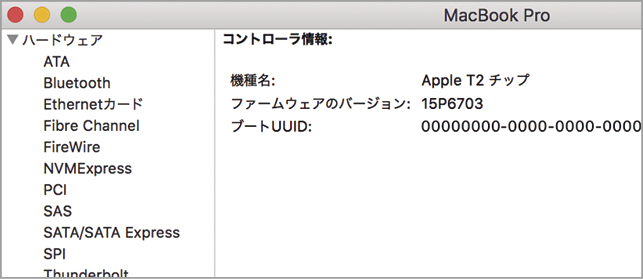
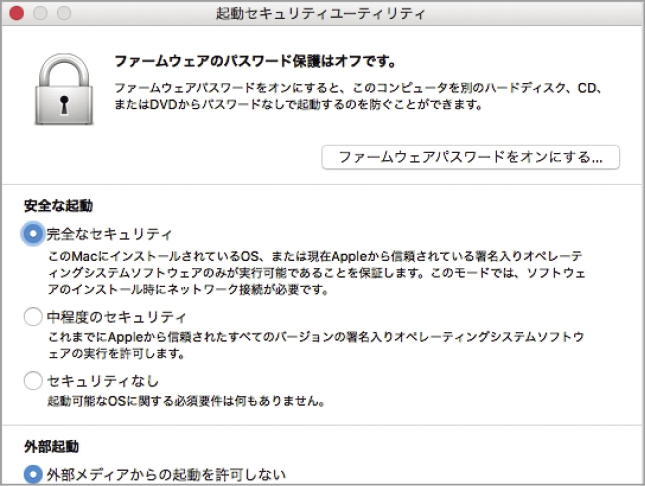

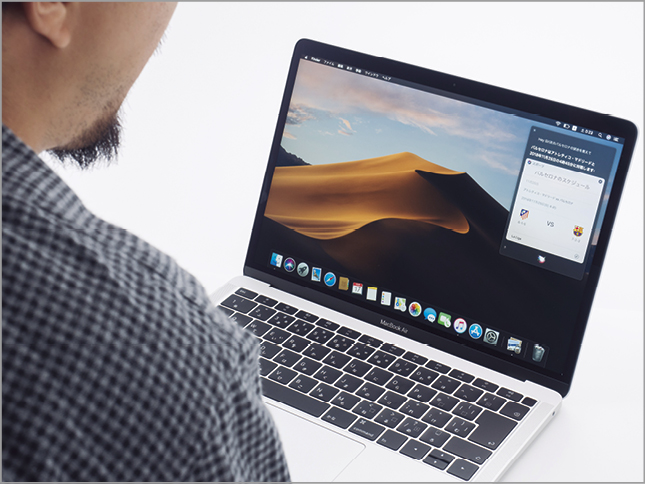
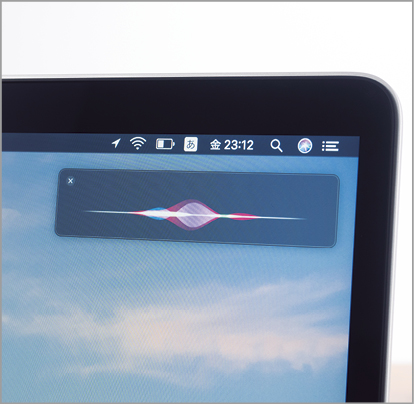










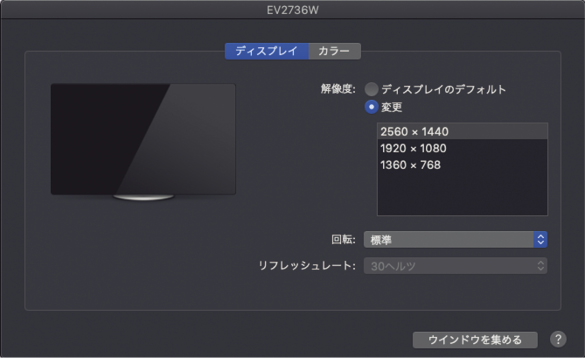
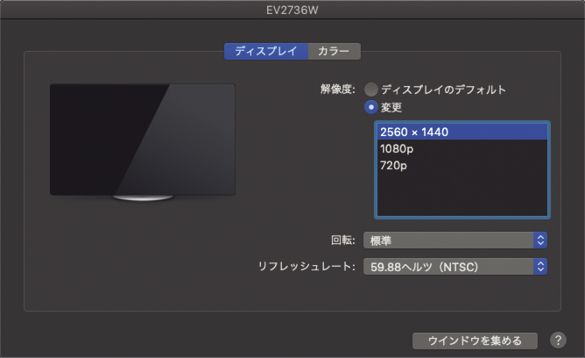


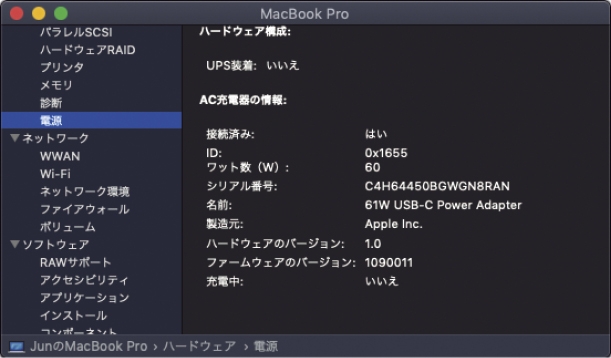
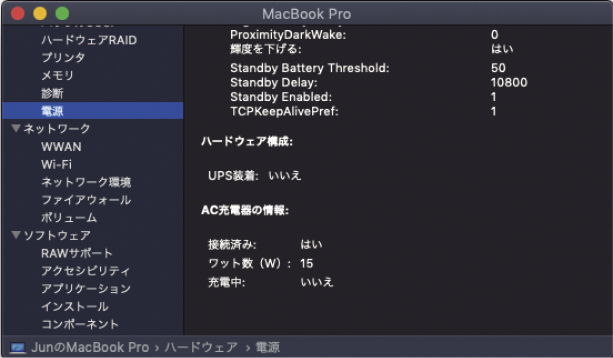





![アプリ完成間近! 歩数連動・誕生日メッセージ・タイマー機能など“こだわり”を凝縮/松澤ネキがアプリ開発に挑戦![仕上げ編]【Claris FileMaker 選手権 2025】](https://macfan.book.mynavi.jp/wp-content/uploads/2025/10/IMG_1097-256x192.jpg)